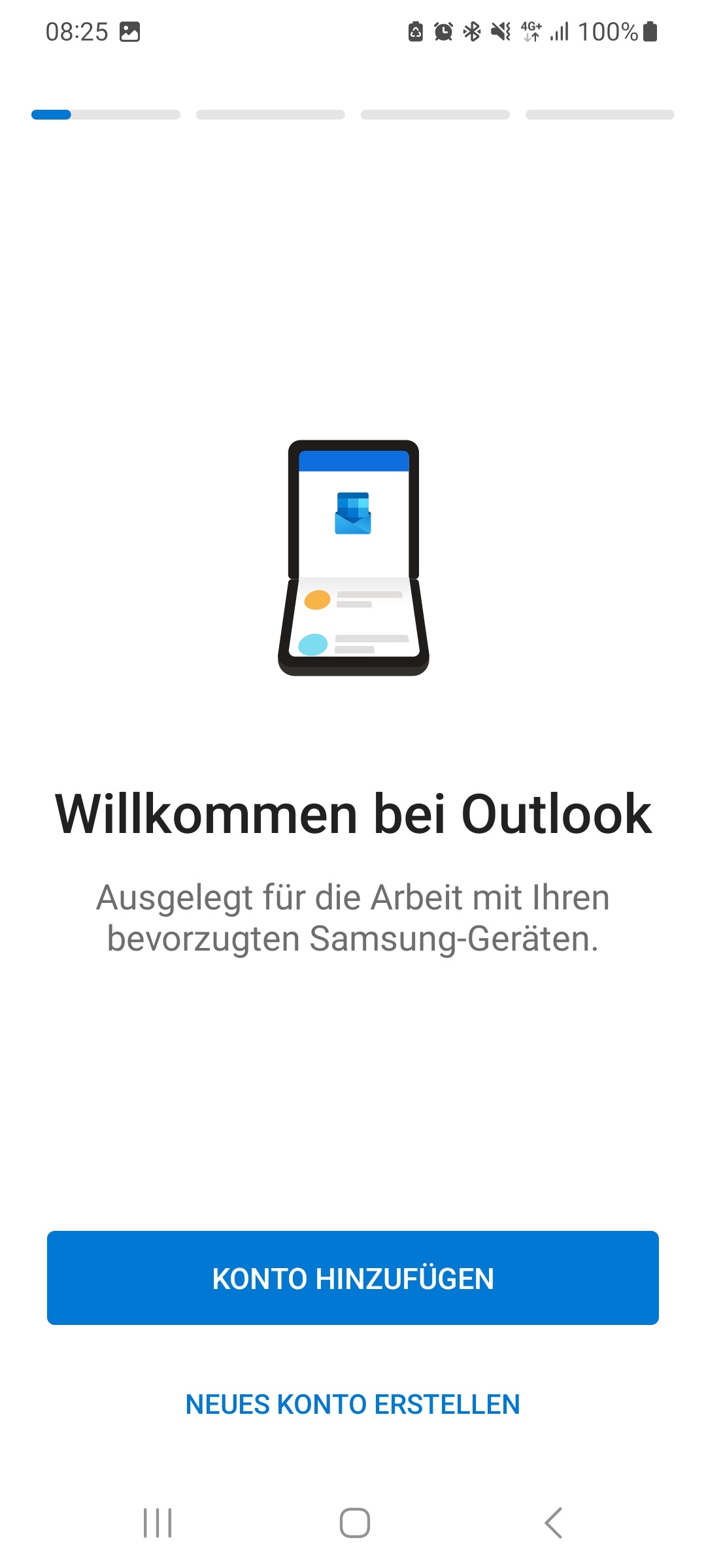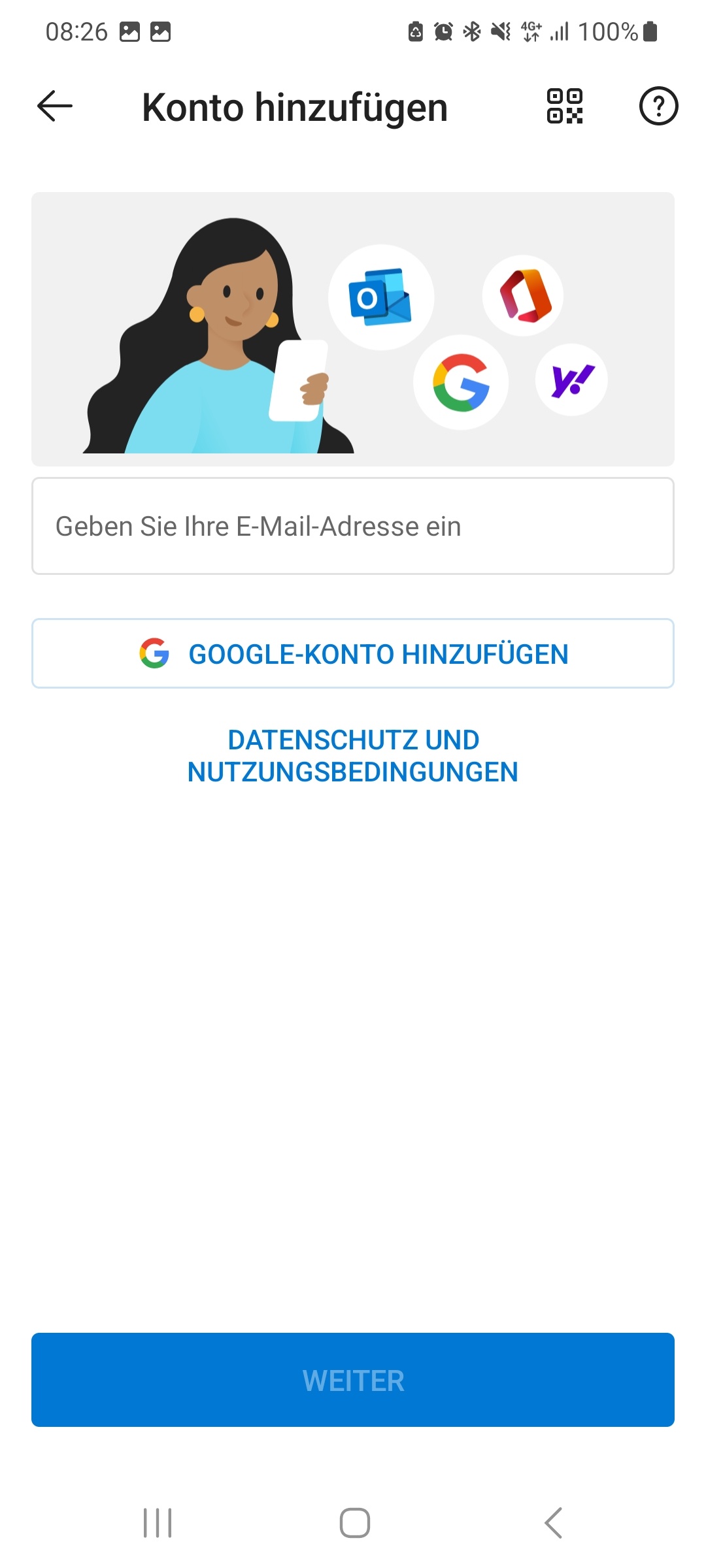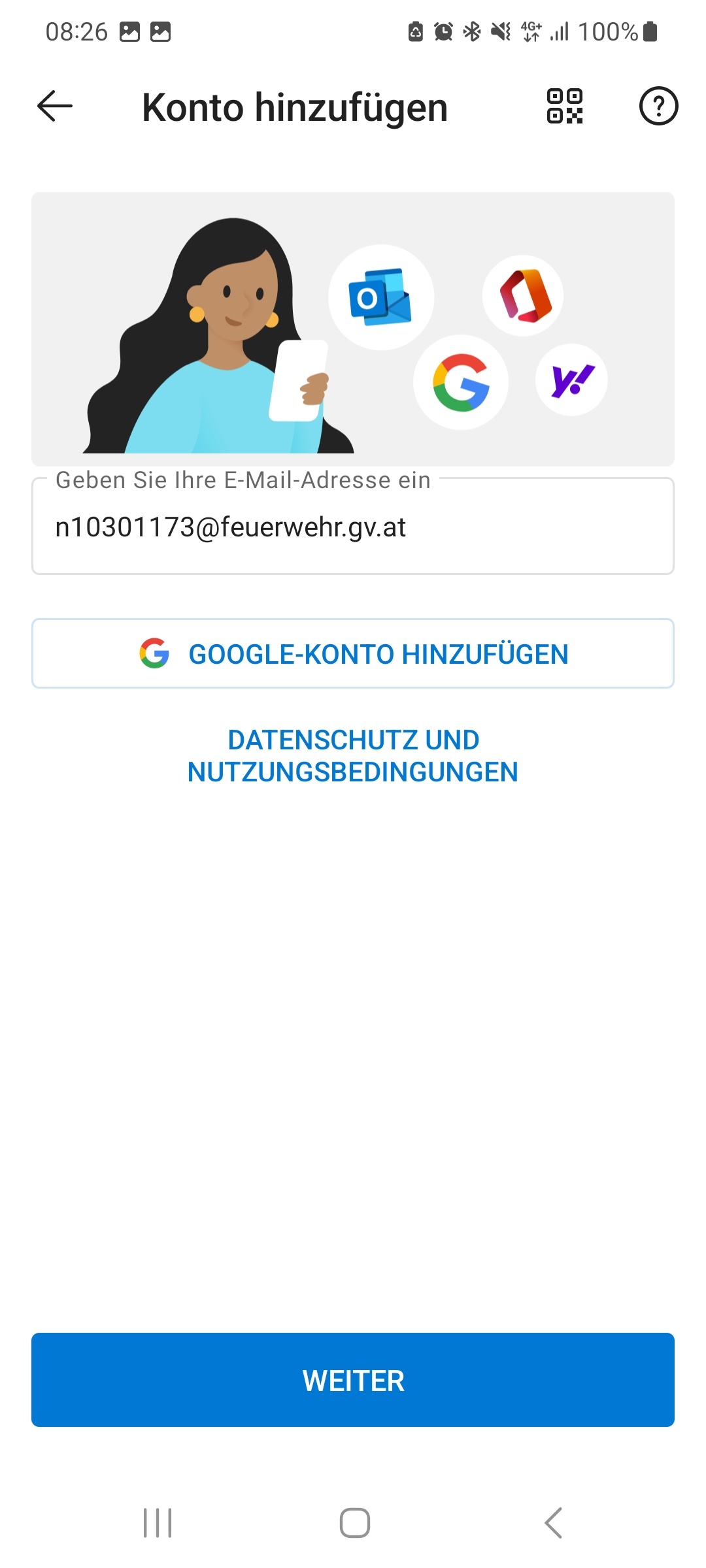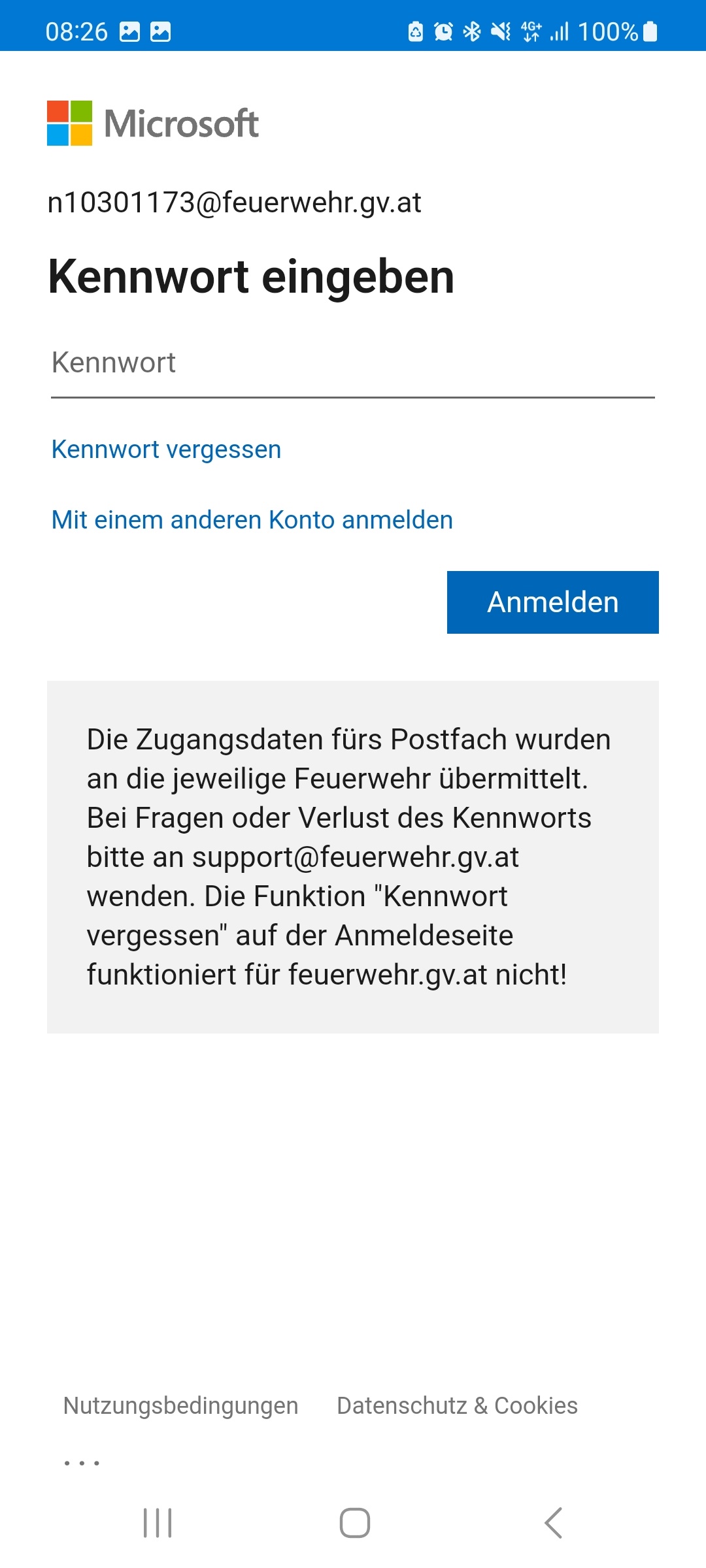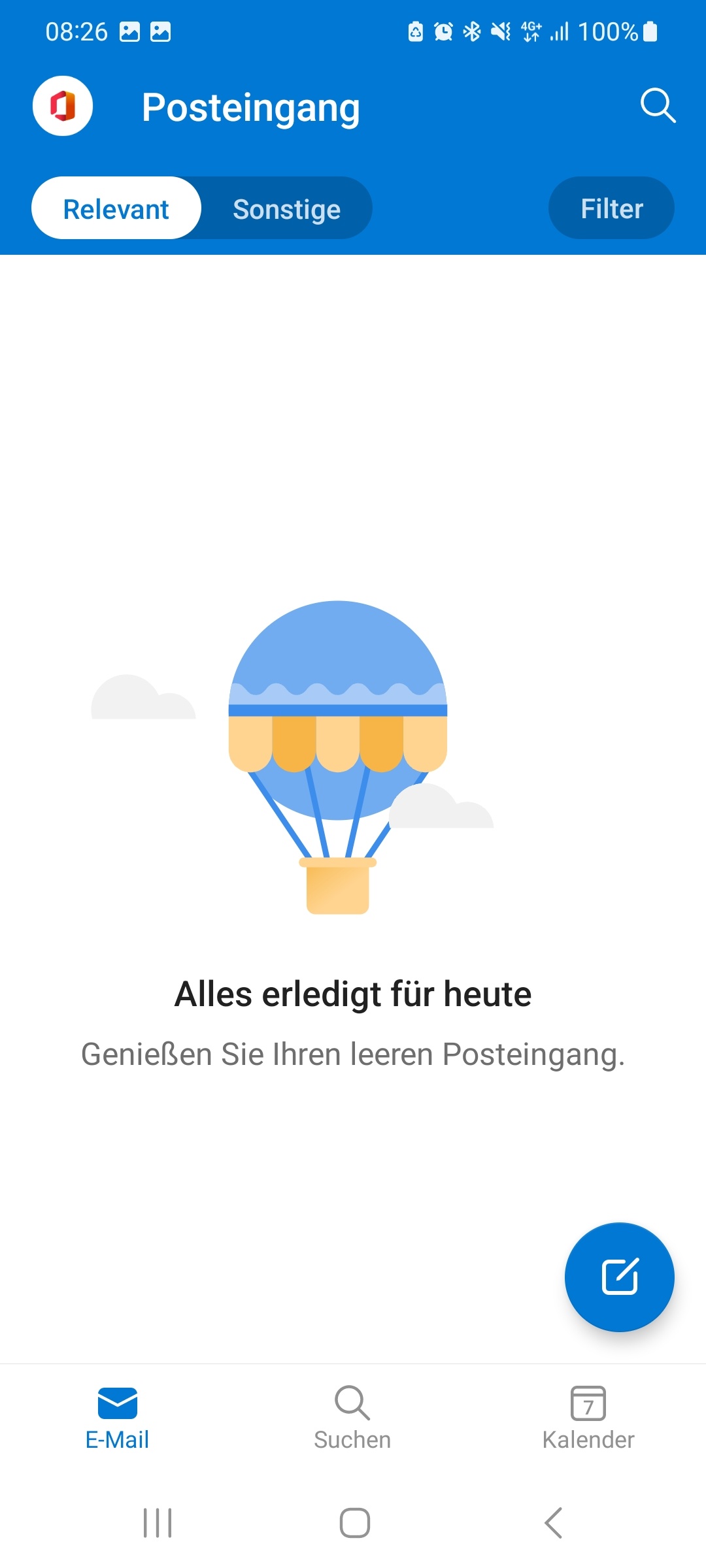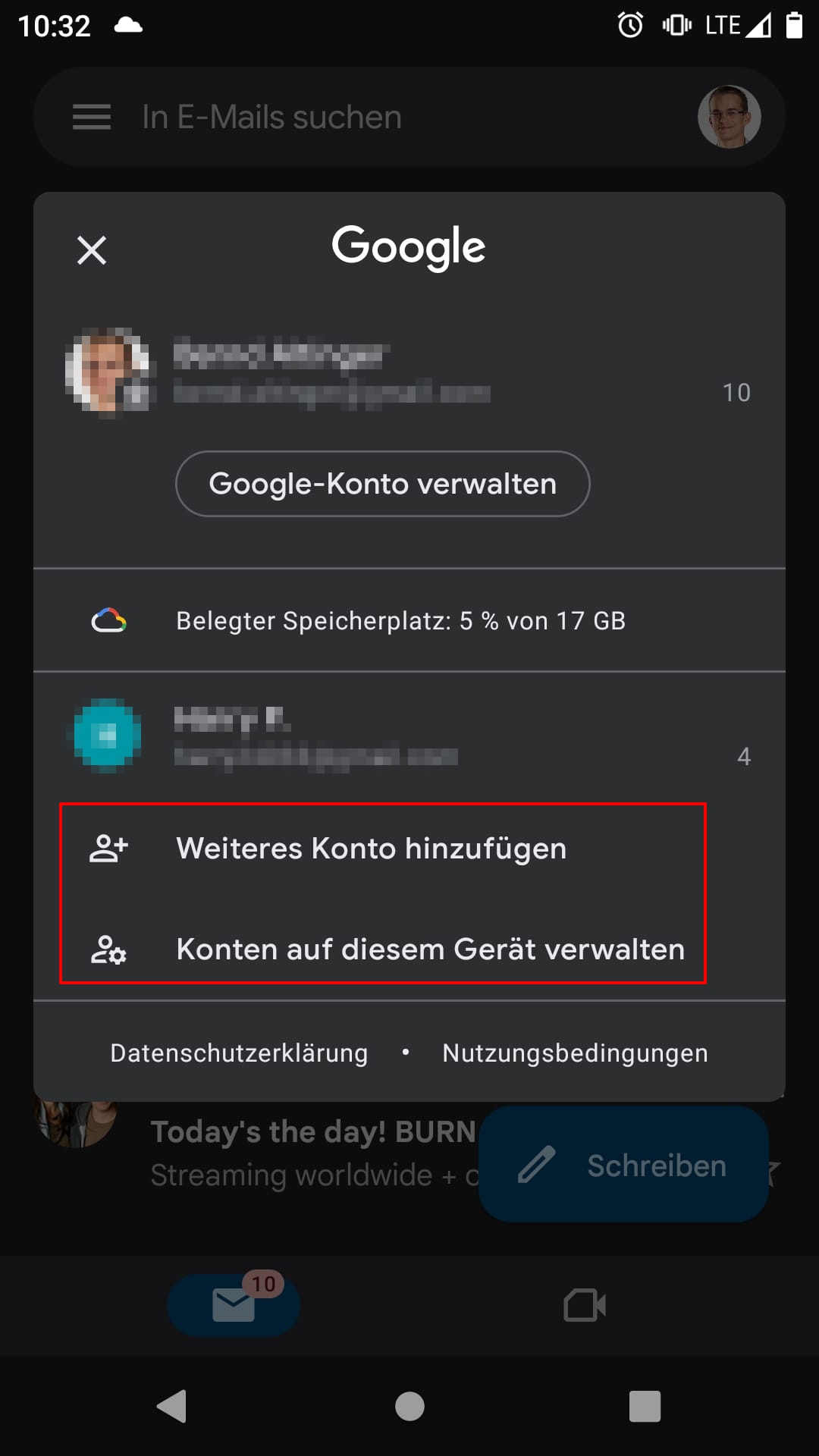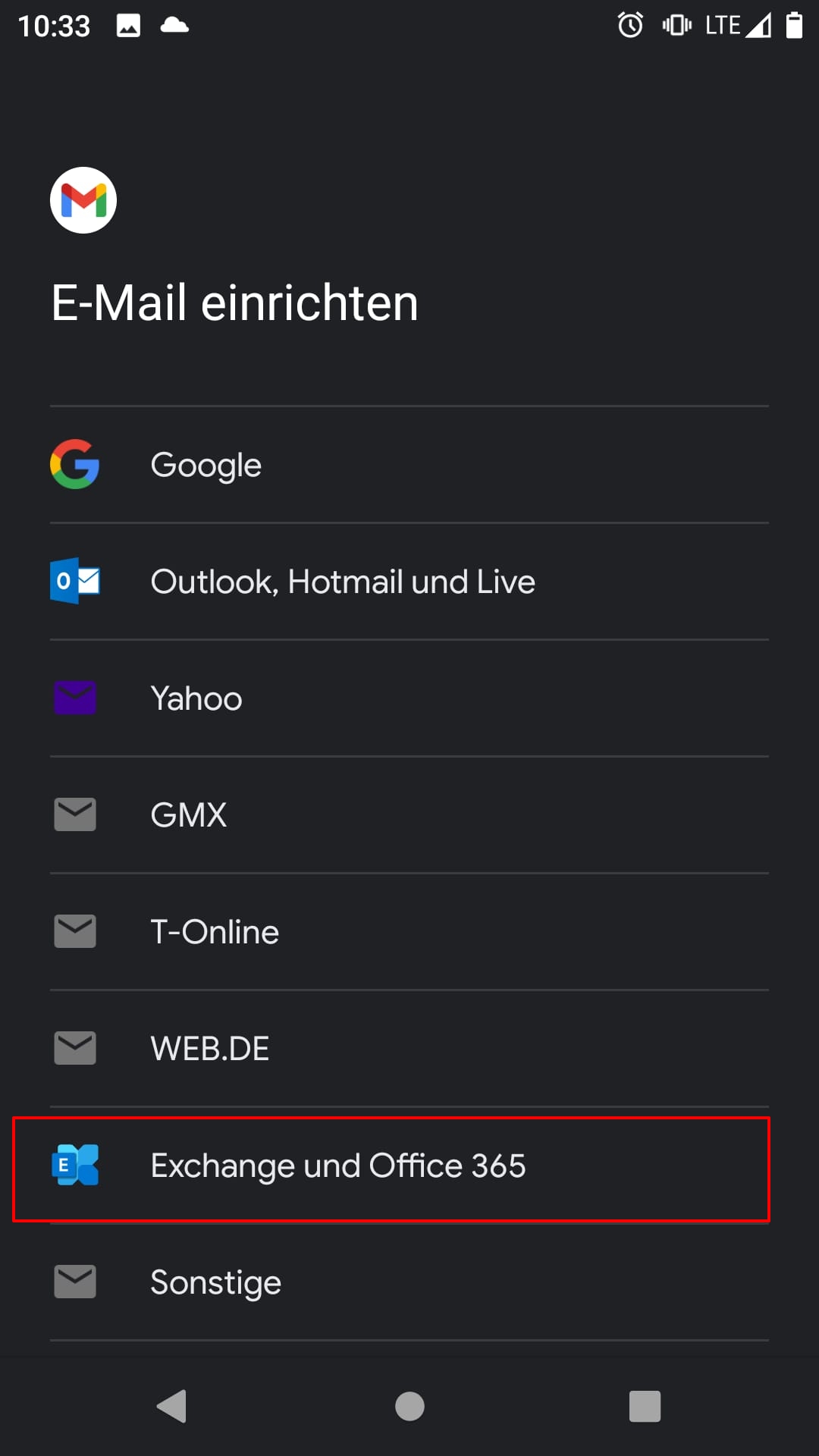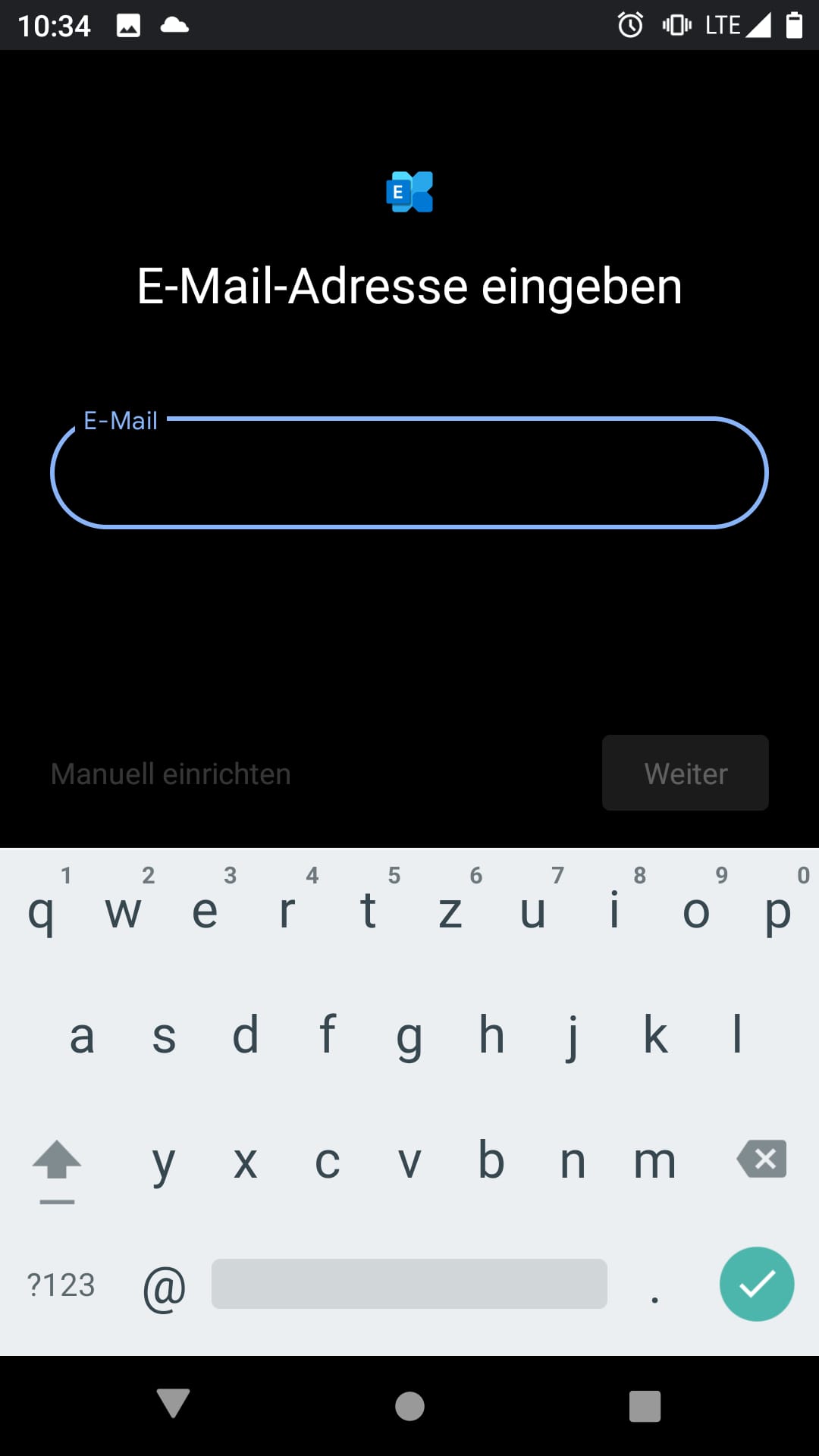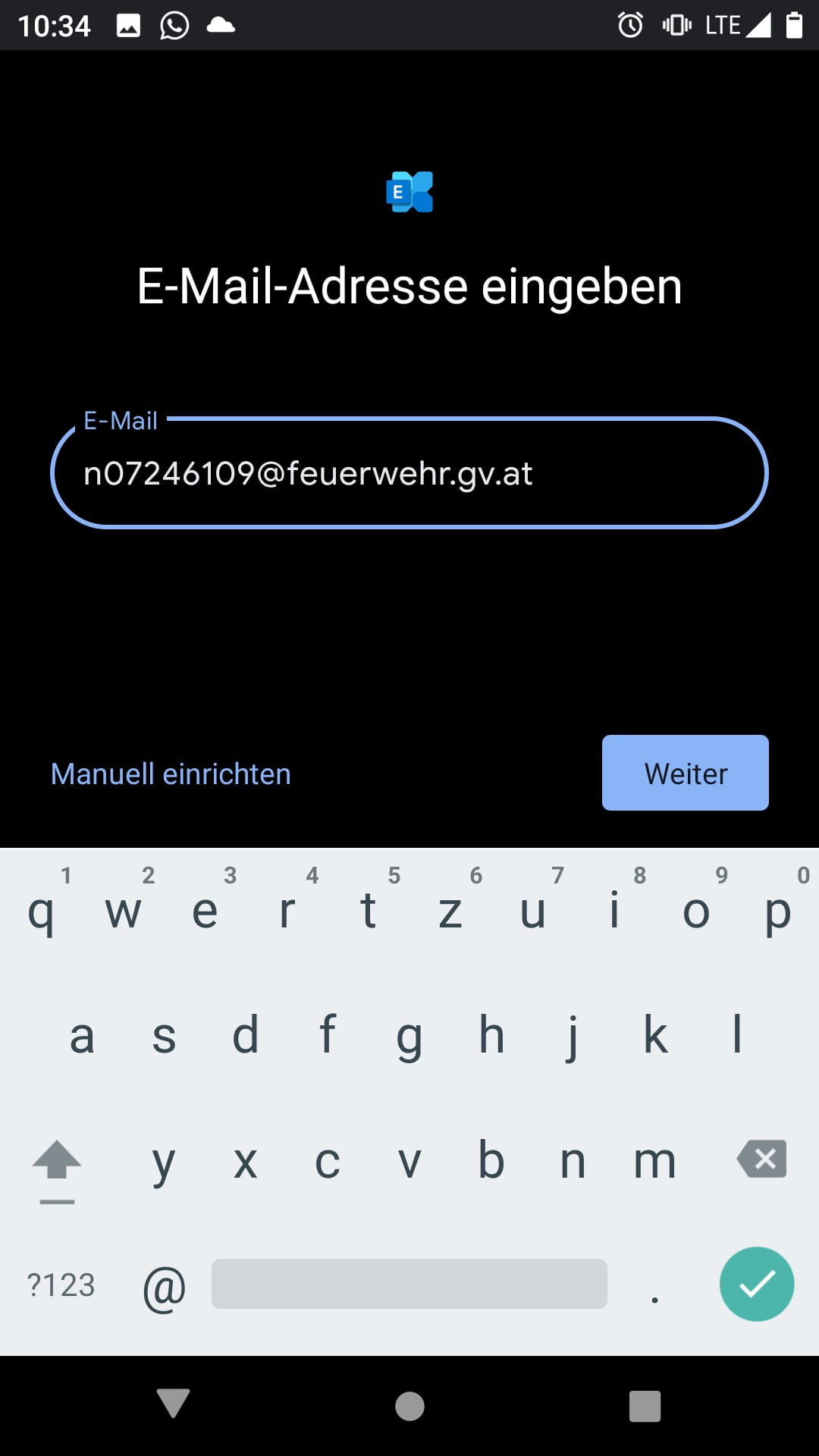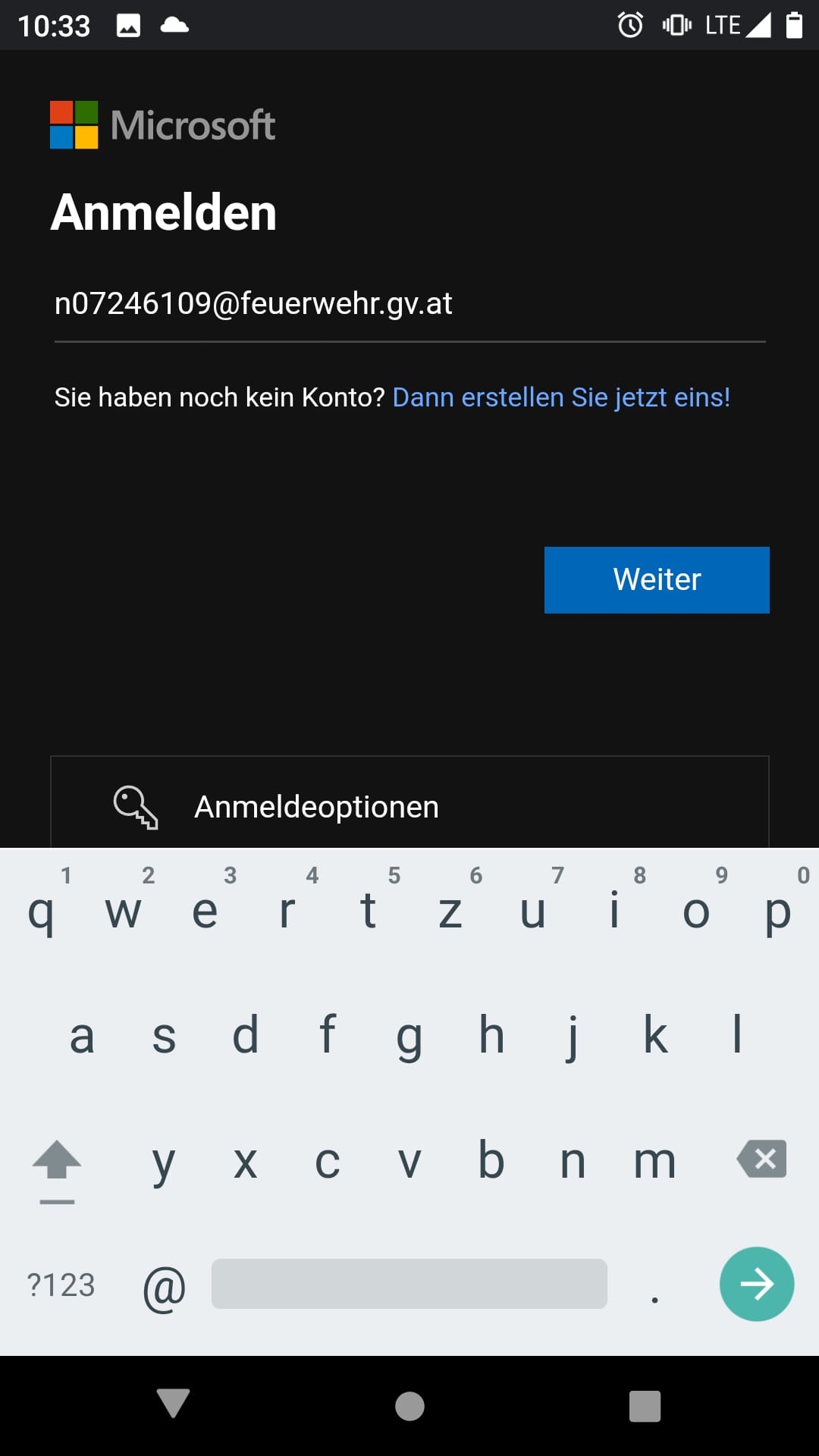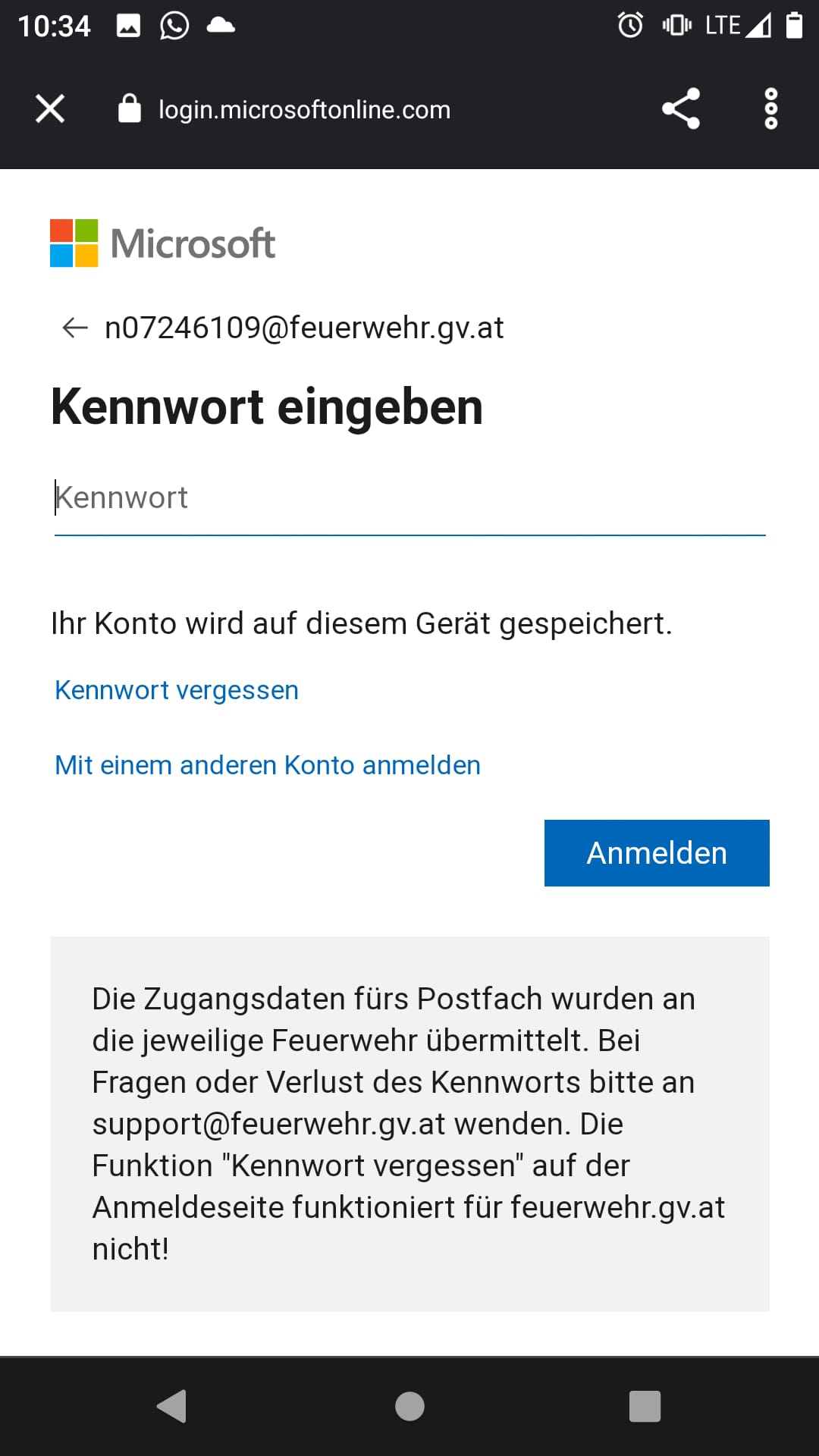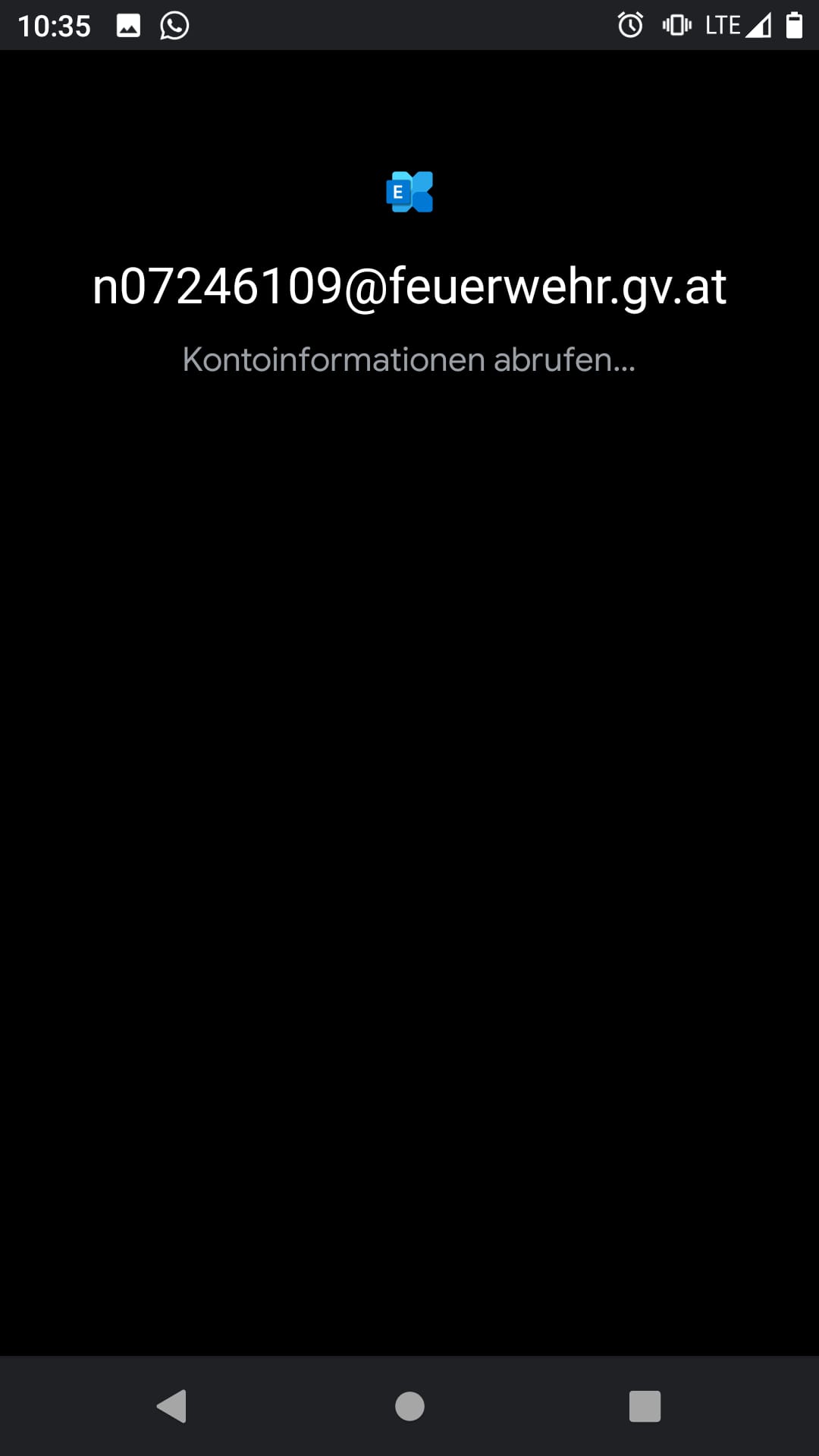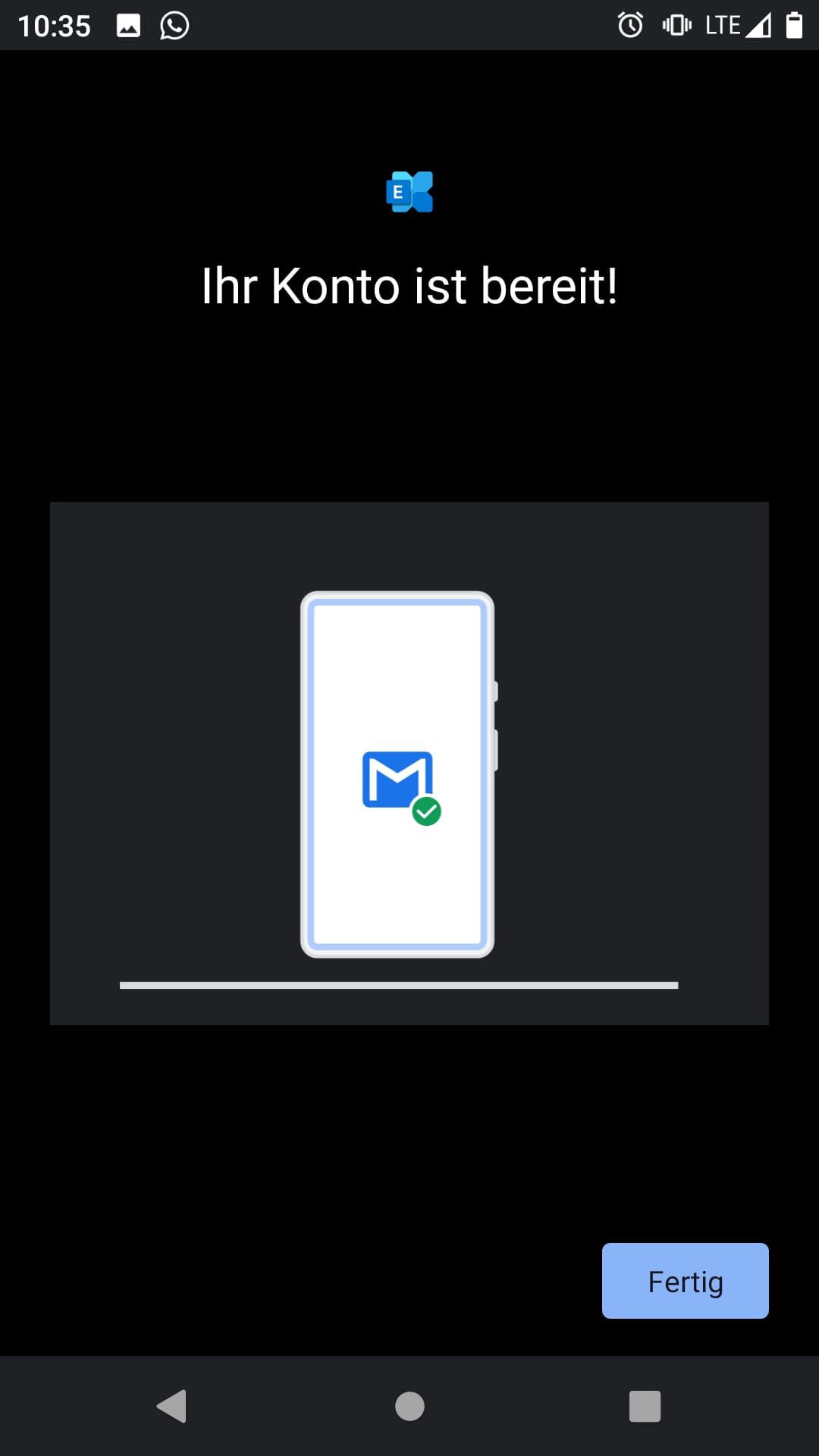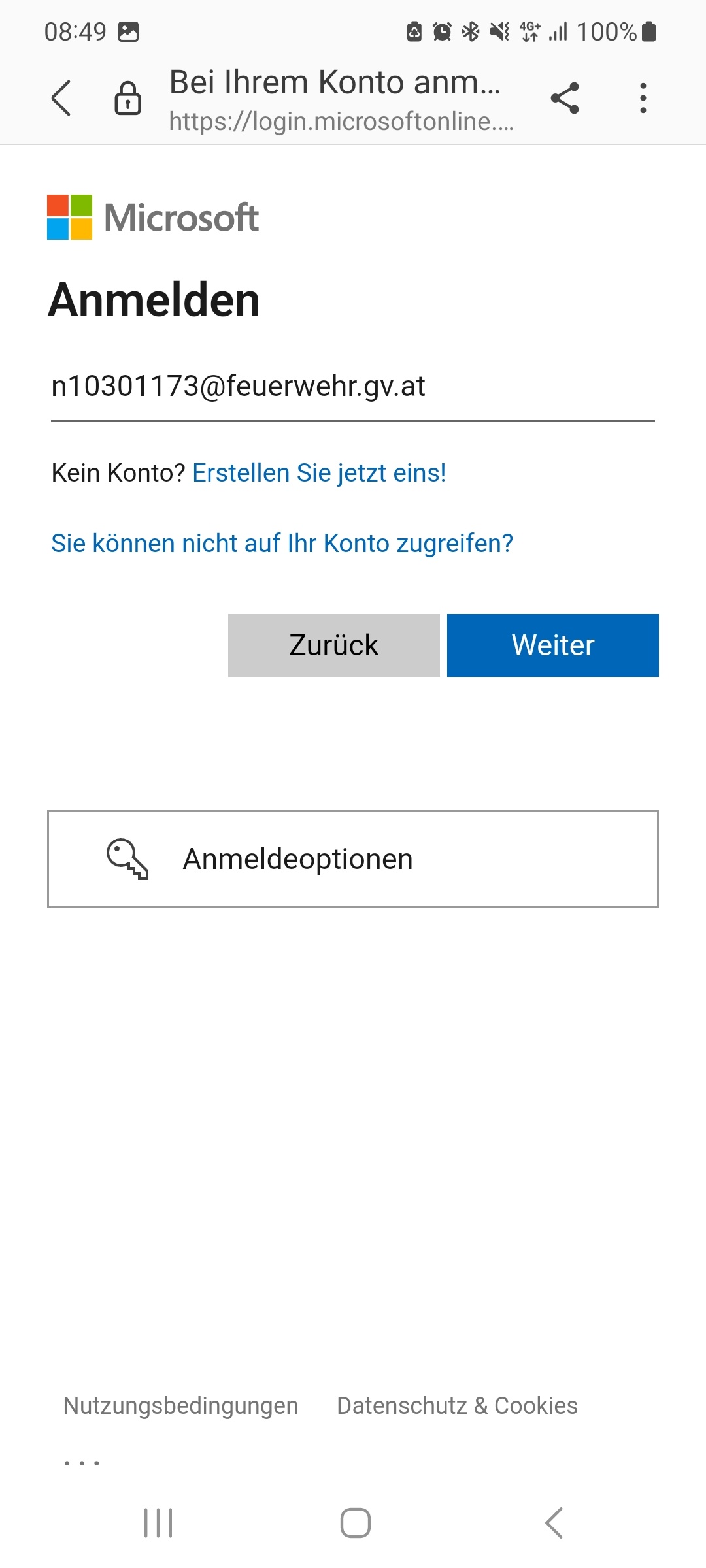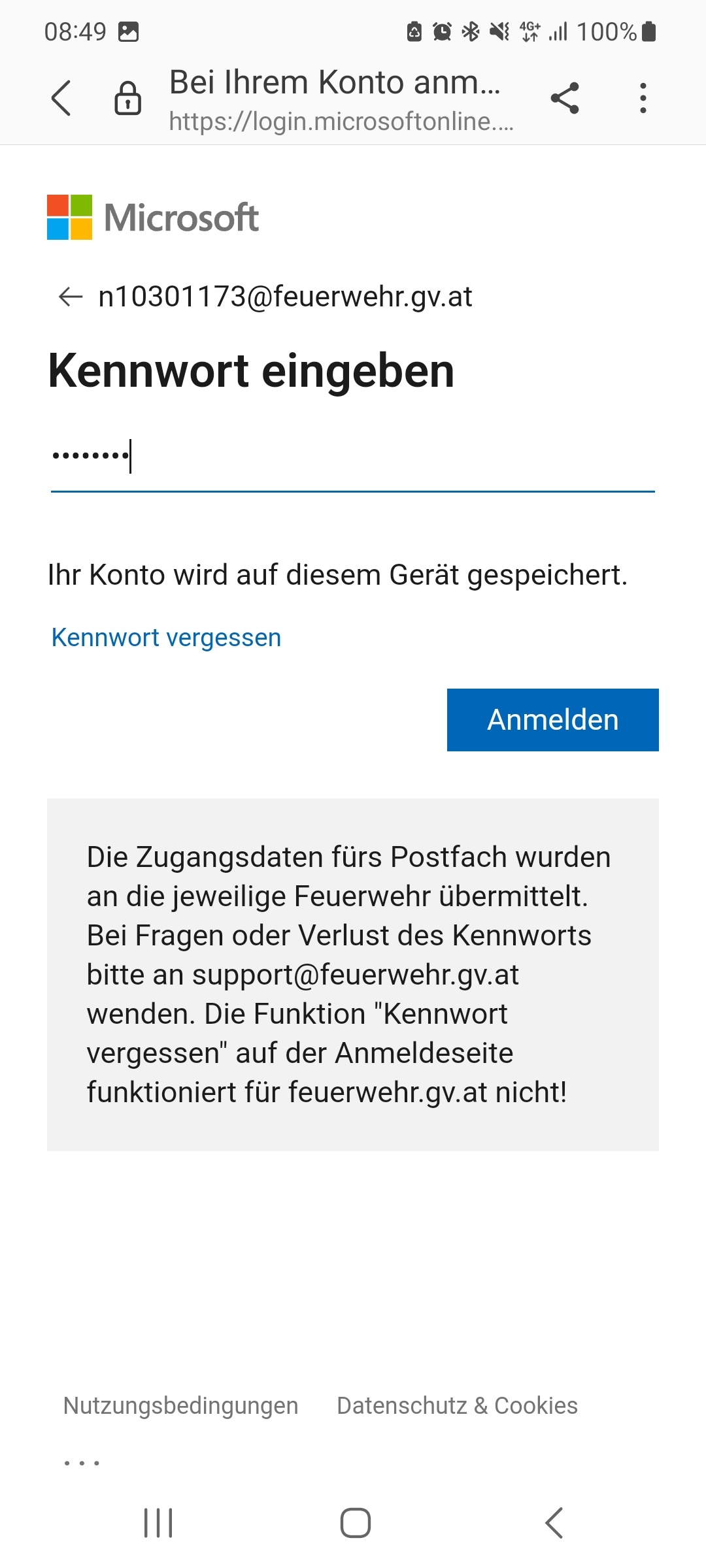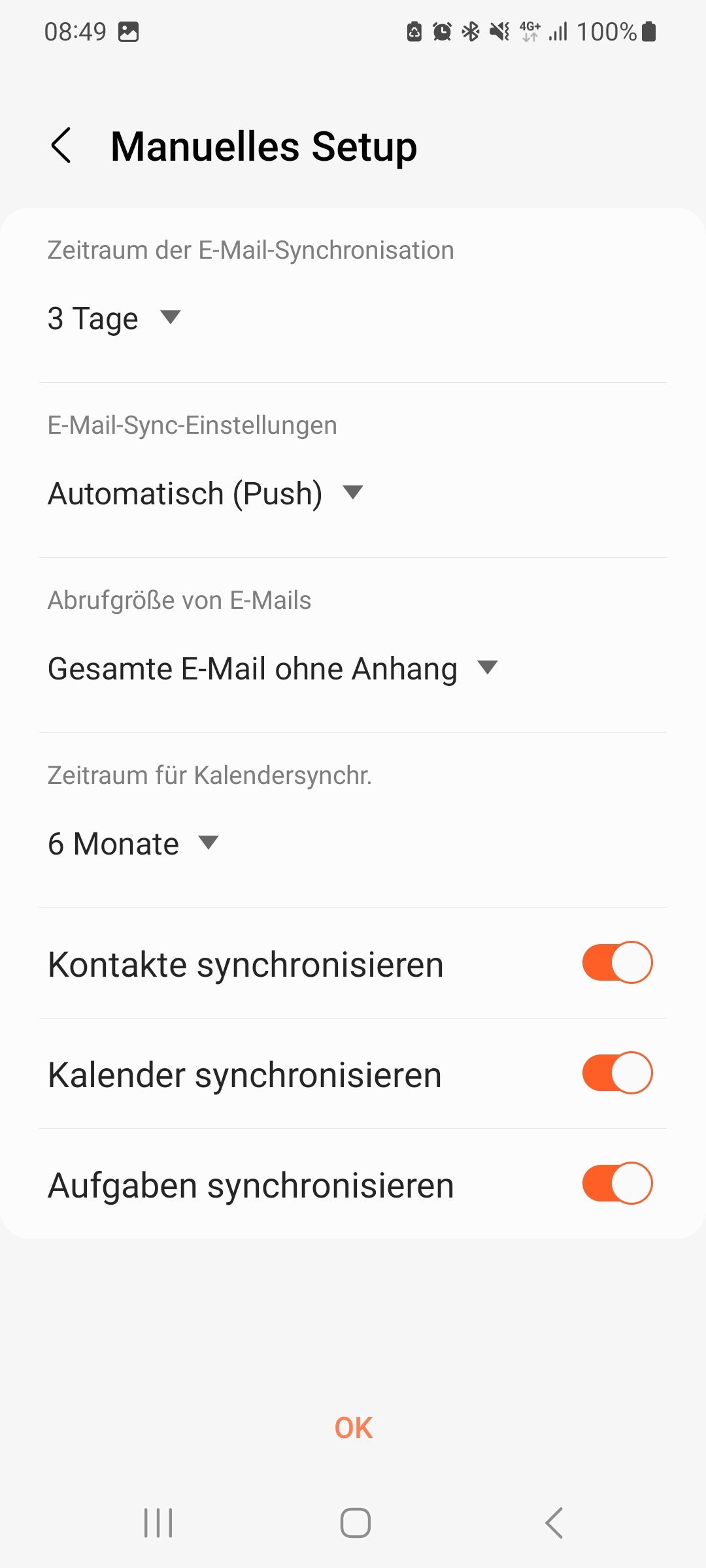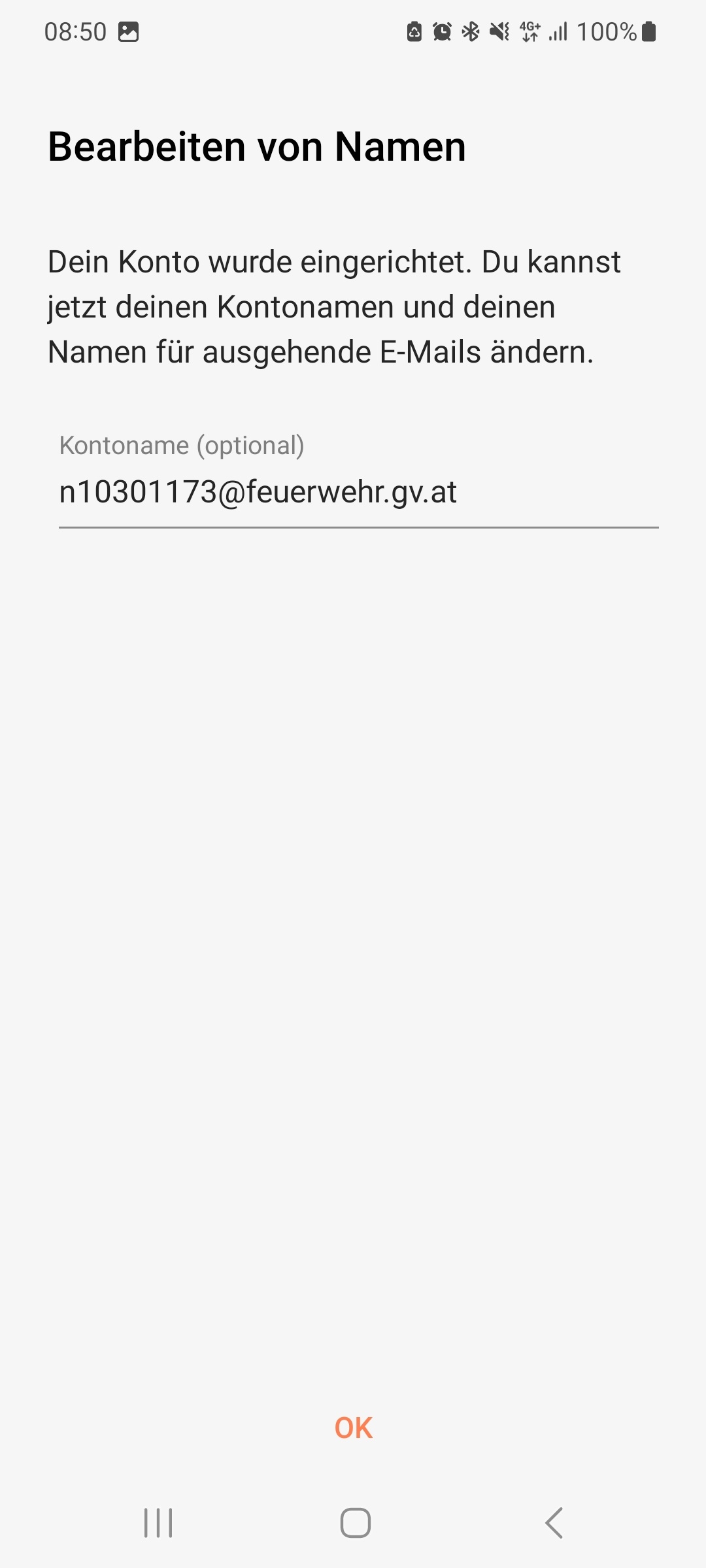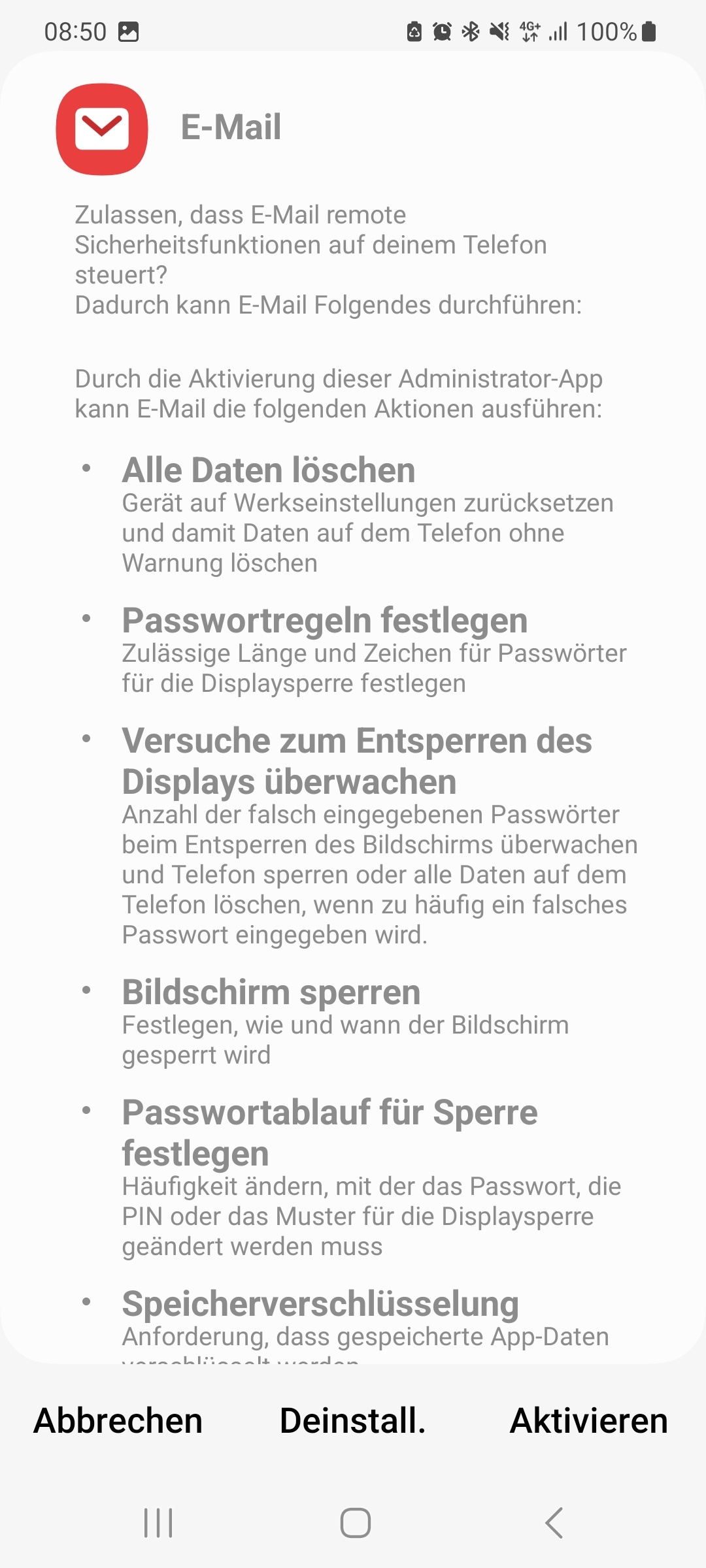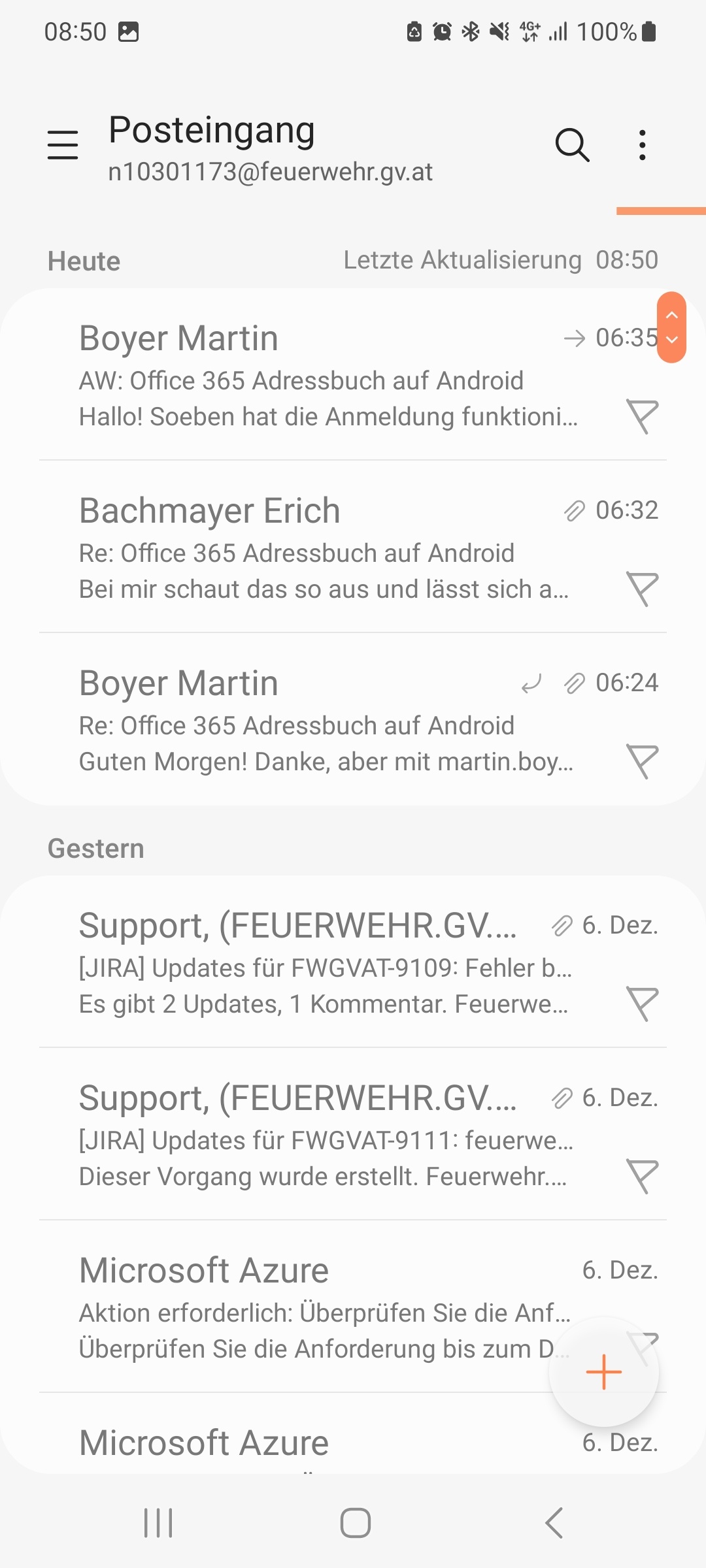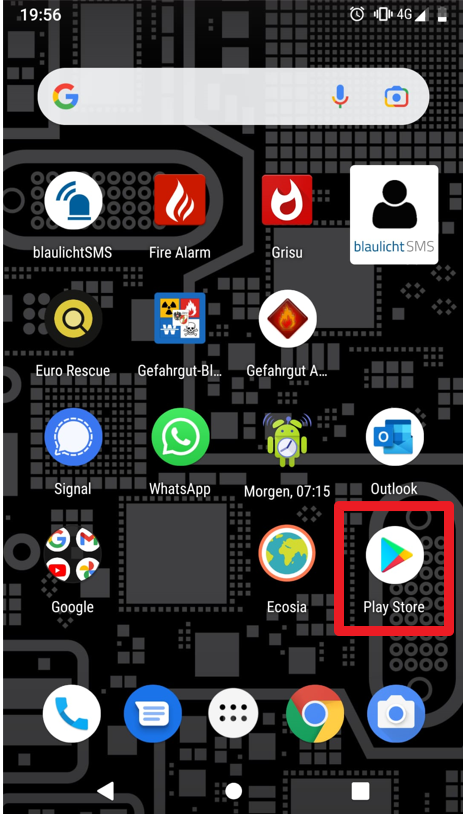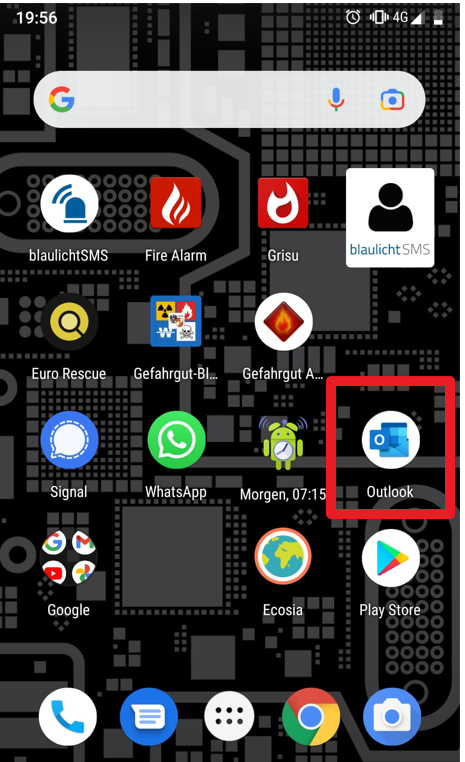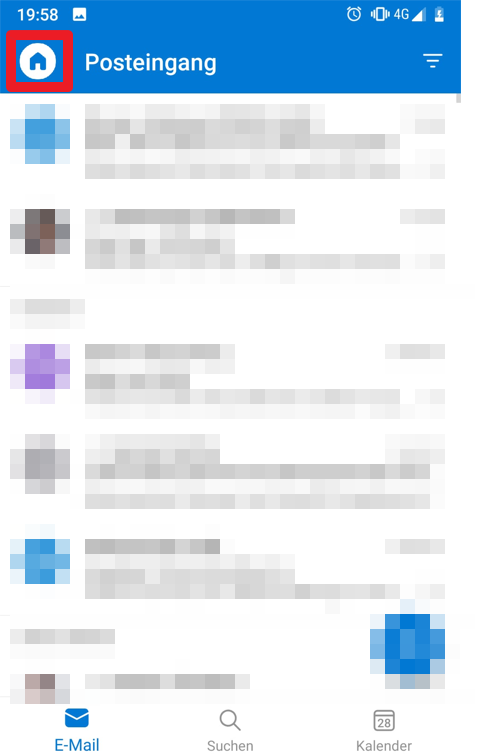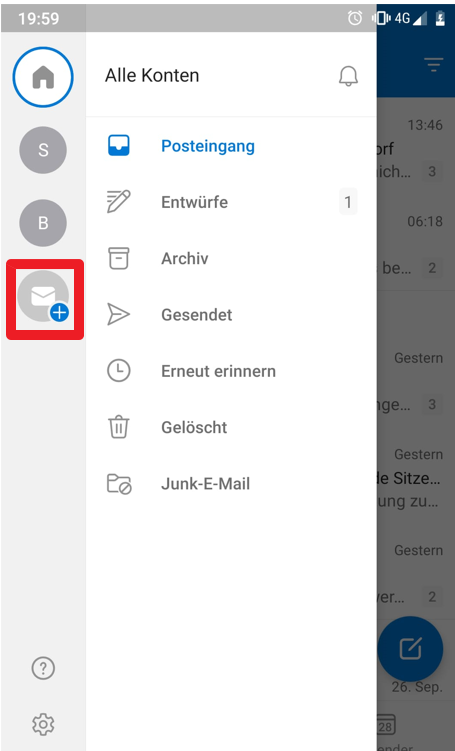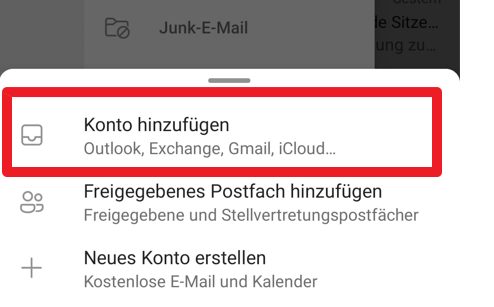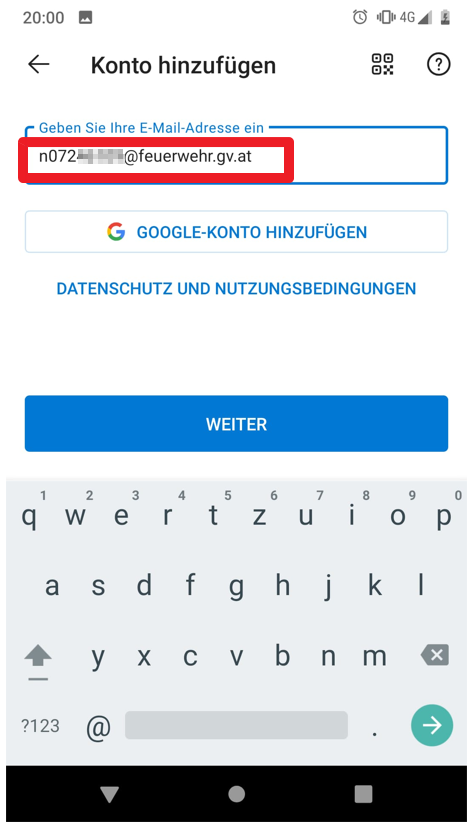Dokumente vom NÖ LFV:
Überblick Office 365:
https://www.noe122.at/brandaus/brandaus-artikel/baa_2014_11_feuerwehr_gv_at.pdf
Einrichten am Smartphone:
https://www.noe122.at/brandaus/brandaus-artikel/baa_2015_01_feuerwehr_gv_at.pdf
| Erweitern | ||
|---|---|---|
| ||
|
| Erweitern | ||
|---|---|---|
| ||
| Erweitern | ||
|---|---|---|
| ||
|
| Erweitern | ||
|---|---|---|
| ||
|
| Erweitern | ||
|---|---|---|
| ||
|
Kurzanleitung (Android) Outlook einrichten am Smartphone:
- Playstore am Handy öffnen
2. Nach App "Outlook" suchen und "installieren" (steht dort z.B.: aktualisieren ist die App bereits am Handy installiert)
3. Outlook öffnen:
4. In Outlook "Haus" Symbol anklicken
5. Weiteres Konto hinzufügen Button drücken
6. Konto mit NXXXXXX@feuerwehr.gv.at hinzufügen (Feuerwehrnummer + Standesbuchnummer)
7. Fertig - Konto steht nun in Outlook zur Verfügung